Мы все полагаемся на наши смартфоны. Будь то общение с друзьями, проверка наших банковских счетов, покупки, хранение важных документов или поиск указаний в ресторане, наши карманные устройства имеют жизненно важное значение.
Хотя все это удобство — роскошь, которой мы пользовались всего десять лет, важно, чтобы мы позаботились об этой информации.
За последние несколько лет в Android были разработаны различные функции, обеспечивающие конфиденциальность, но Google не всегда дает понять, как их лучше всего использовать. Давайте познакомим вас с некоторыми из лучших способов защиты данных на смартфоне Android.
Защитите свой экран блокировки
Ваш экран блокировки — это первая линия защиты вашего телефона. Смартфоны хранят часть нашей самой личной информации, от того, где мы живем, кому мы отправляем сообщения, до наших электронных писем и личных документов. Поэтому важно защитить экран блокировки
, который может предотвратить доступ посторонних людей и приложений.
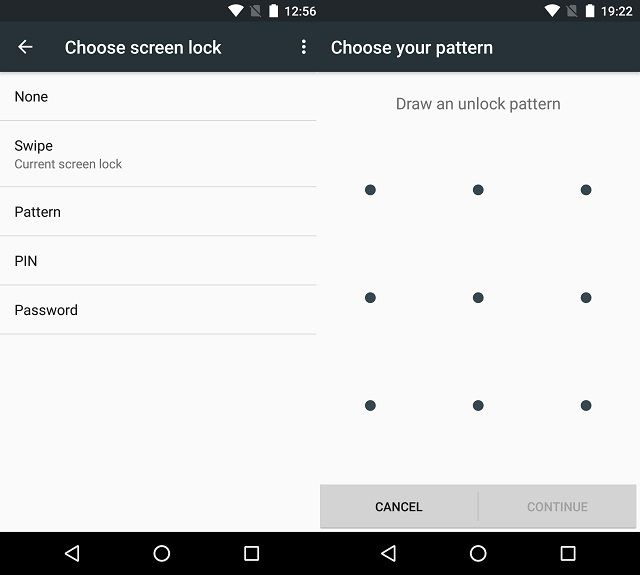
Чтобы настроить защиту экрана блокировки, перейдите к Настройки> Безопасность> Блокировка экрана. У вас есть возможность выбрать защиту вашего устройства с помощью пароля, пин-кода или разблокировки рисунка. Для тех из вас, кому посчастливилось встроить в телефон сканер отпечатков пальцев, вы также можете использовать свой отпечаток пальца как форму биометрической безопасности.
Зашифруйте свой телефон
Когда вы шифруете свое устройство, вы делаете информацию на нем нечитаемой — пока она не будет разблокирована. Это означает, что если ваш телефон потерян или украден, ваша информация в безопасности
,
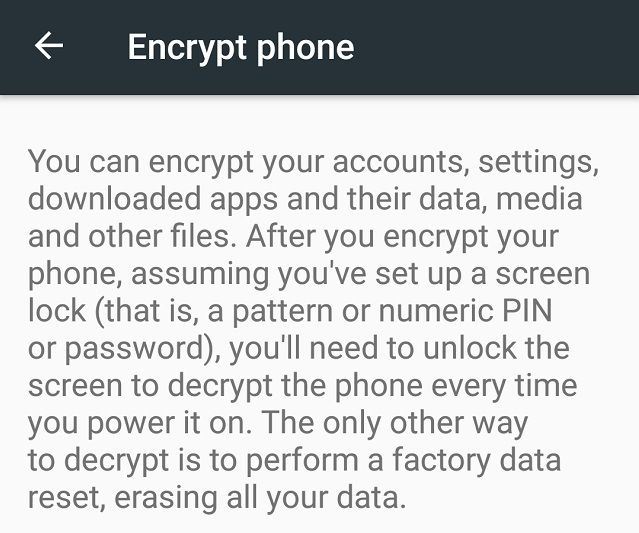
Чтобы включить шифрование, перейдите к Настройки> Безопасность> Шифрование. Включение шифрования также вынуждает вас устанавливать защиту экрана блокировки, еще больше улучшая защиту от темных людей, пытающихся получить доступ к вашим данным.
Хватит отдавать ваше местоположение
Ваше местоположение — одна из самых полезных, но вместе с тем и самых интимных частей данных, собранных вашим телефоном. Он может законно использоваться приложениями, такими как Google Maps или Waze, но также может использоваться как средство для отслеживания каждого вашего движения.
Конечно, вам не нужно включать местоположение, но если вы его отключите, вы потеряете целый ряд действительно полезных функций. Компромисс меняет то, насколько детальным должно быть отслеживание вашего местоположения.
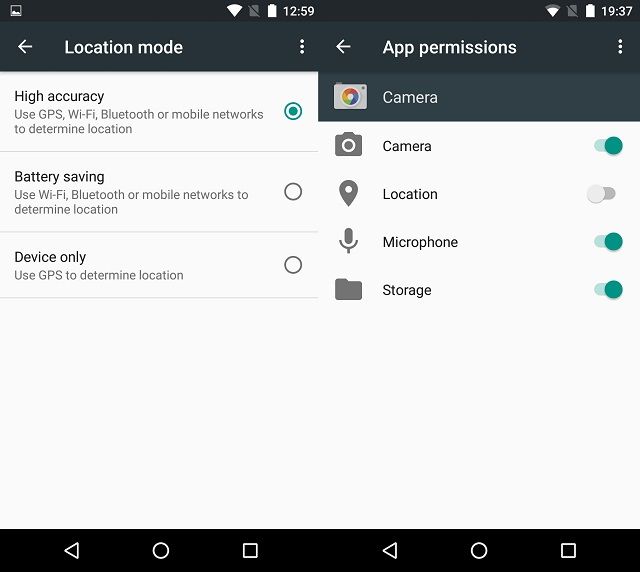
Режим определения местоположения с «высокой точностью» является наиболее подробной информацией о местоположении. Если вы решили, что вам более удобно с более приблизительным местоположением, то погрузитесь в Настройки> Расположение и изменить тип местоположения между Высокая точность, Экономия батареи а также Только устройство.
Если вы обнаружили приложение, которое обращается к вашему местоположению, когда вы этого не хотите, с Android 6.0 и выше вы можете переключать индивидуальные разрешения для каждого приложения, чтобы вы могли запретить приложению доступ к вашему местоположению.
Изменить настройки рекламы
Бесспорная правда, что для получения бесплатного контента нам нужны рекламные объявления; сколько ваших любимых приложений выживает в магазине Play. Есть важный параметр, который вы можете изменить — «реклама на основе интересов».
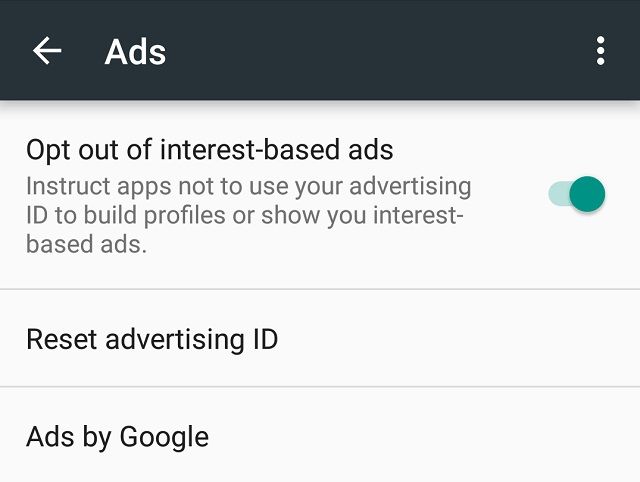
Чтобы отказаться от рекламы на основе интересов, просто отправляйтесь в Настройки> Google> Реклама и переключите настройку На.
Объявления на основе интересов используют ваш профиль (обычно такую информацию, как местоположение, пол, возрастной диапазон, какие сайты вы посещаете) для настройки рекламы в приложении. Если вы не хотите, чтобы эти рекламные сети создавали свой профиль на основе информации о вашем устройстве, перейдите в свои настройки, чтобы отказаться.
Не устанавливайте приложения из-за пределов Play Store
Возможно, вы использовали Play Store для установки приложений, так как он входит в стандартную комплектацию одобренных Google устройств Android. Play Store, безусловно, является крупнейшим магазином приложений для Android, но есть и другие, наряду с приложениями, которых нет ни в одном магазине приложений.
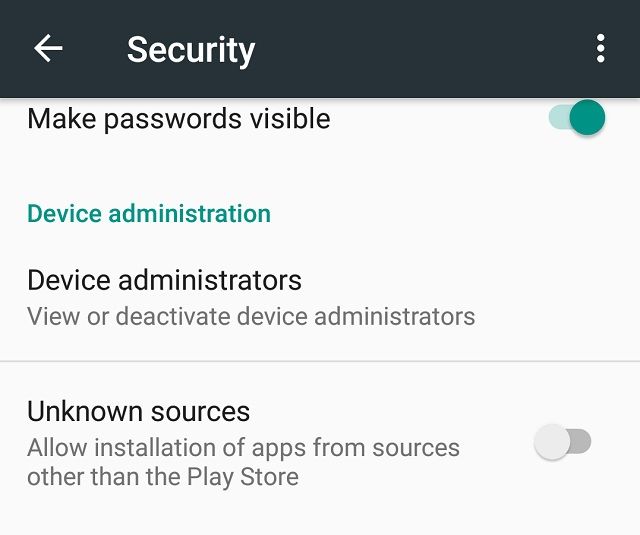
Однако иногда вам требуется приложение, которое не включено в Play Store, и если вы доверяете источнику этого приложения, проблем не должно быть
, Но если вы измените настройку, чтобы разрешить установку приложений из неизвестных источников, то вы можете подвергать себя угрозе безопасности, а также мошенническим приложениям, ищущим данные для кражи.
Чтобы изменить этот параметр, перейдите на Настройки> Безопасность и вы можете переключаться Неизвестные источники включить и выключить.
В большинстве случаев вам не нужно устанавливать приложения из-за пределов Play Store (кроме случаев, когда вам нужны различные приложения Amazon), поэтому не забудьте отключить этот параметр.
Контролируй эти досадные разрешения для приложений
В течение долгого времени Android отставал от iOS, позволяя вам управлять разрешениями, предоставляемыми каждому приложению.
, На iOS вы можете включать и отключать отдельные разрешения для каждого приложения. К счастью, с выпуском Android 6.0 Marshmallow вы можете сделать то же самое на Android.

Чтобы получить доступ к настройкам разрешений приложения, на устройстве Android перейдите на Настройки> Приложения, нажмите на значок шестеренки, чтобы Настройка приложений> Разрешения приложений где вы найдете список каждого разрешения. В качестве альтернативы, если вы знаете приложение, для которого хотите изменить разрешения, просто перейдите на Настройки> Приложения> [Имя приложения]> Разрешения.
Некоторые приложения были разработаны для использования этой новой системы управления разрешениями и будут запрашивать доступ к службе, когда это необходимо. В старых приложениях все еще есть возможность изменять разрешения, однако, поскольку они не были разработаны с учетом этого параметра, отключение разрешений может привести к нестабильной работе старых приложений.
Удалить рекламу — Go Premium
Рекламодатели любят строить свой профиль. Это помогает им настраивать таргетинг рекламных объявлений на вас и обеспечивает дополнительный доход от рекламы. Хотя вы можете отказаться от использования системы Android, чтобы попытаться удалить рекламодателей из своей жизни, вы также можете получить премию.
Разработчики должны зарабатывать деньги, чтобы продолжать поддерживать свои приложения, и есть три способа, которыми они могут монетизировать их; во-первых, наиболее очевидно, это поддержка реклама; также популярен Freemium, где некоторые функции бесплатны и вы платите за дополнительные функции; и есть премия, где вы покупаете приложение.
Поэтому поддерживайте разработчика и одновременно удаляйте рекламу, приобретая программное обеспечение.
Не держи голову в облаке
Трудно устоять перед привлекательностью облачного резервного копирования. Если вам когда-либо приходилось перезагружать телефон или настраивать новое устройство, вы знаете, насколько проще, когда все ваши настройки, настройки приложения, пароли и настройки синхронизируются с облаком
, готов и ждет вас.
Однако, если вы заинтересованы в защите своей конфиденциальности, учтите, что, хотя вы, возможно, уже прошли все этапы защиты своей учетной записи (надежные уникальные пароли, двухфакторная аутентификация), когда кто-то где-то в Интернете сможет получить к нему доступ будь то компания, хакер или даже правительство.
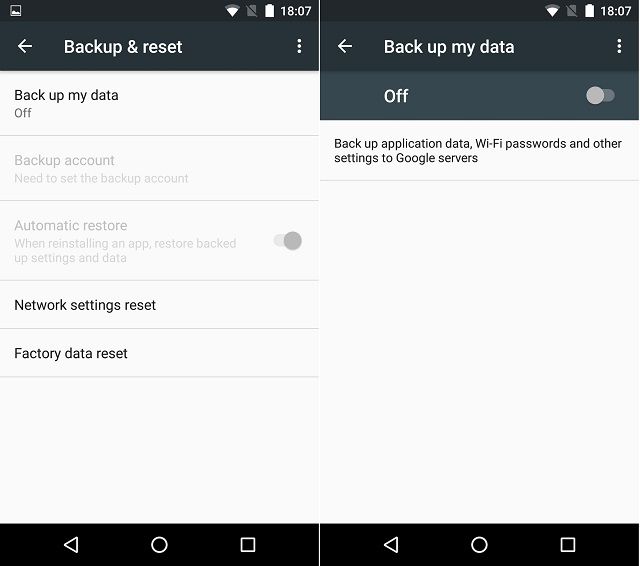
Чтобы отключить функцию резервного копирования телефона, Настройки> Резервное копирование сброс и повернуть Резервное копирование моих данных в от.
Как и в случае большинства решений, касающихся конфиденциальности, это сводится к компромиссу между конфиденциальностью и удобством.
Сделай свое исследование
Существует мнение, что Google не патрулирует в Play Store так же энергично, как Apple, с App Store, поэтому вам следует быть осторожным при установке приложения в первый раз, особенно менее известного.
Перед установкой внимательно взгляните на приложение и подумайте:
- Количество скачиваний. Если число кажется меньше, чем вы думаете, это может быть мошенническое приложение.
- права доступа. Рекомендуется не устанавливать что-либо на свой телефон, если вам не нравятся запрашиваемые разрешения. Android 6.0 (Marshmallow) помог в этом, позволив вам переключать отдельные разрешения — хотя это может нарушить некоторые функции в приложении.
- Используйте PrivacyGrade. Команда исследователей из Университета Карнеги-Меллона проанализировала приложения и дала им оценку, основанную на том, насколько серьезно они относятся к конфиденциальности. Взгляните на их сайт, чтобы покопаться в данных.
- Используйте BitDefender Clueful. Поставщик программного обеспечения для безопасности BitDefender выпустил приложение под названием Clueful, которое анализирует приложения, установленные на вашем телефоне, и показывает вам информацию о том, какие разрешения они используют, а также веб-сайтам, на которые они отправляют данные.
За прошедшие годы Google значительно упростила управление вашей конфиденциальностью на Android, но конфиденциальность, как правило, представляет собой компромисс между тем, какими данными вы хотите поделиться, и какими функциями и услугами вы хотите пользоваться.
Вы беспокоитесь о том, какую информацию хранит ваш телефон? Вы принимаете какие-либо меры для управления вашими данными? Вы пробовали любой из советов выше — или что-то еще? Дайте нам знать в комментариях ниже!
Изображение предоставлено: Android позирует от kirill_makarov через Shutterstock





